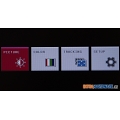První seznámení, parametry
LG se se svým monitorem Flatron W2220P pokusilo o takřka husarský kousek – konkurovat kvalitním e-IPS panelem levným TN monitorům, které se vyznačují především slabou kvalitou obrazu a mizernými pozorovacími úhly. Nic takového vás u e-IPS panelu nečeká. LG navíc přihazuje velmi dobrou polohovatelnost, u níž nechybí zvedání, otáčení na výšku nebo otáčení kolem osy. Monitor tak má zaděláno na velmi dobrou ergonomii, kterou se LG snaží podpořit i dotykovými tlačítky.

Design se v tomto případě drží poměrně zkrátka a nepůsobí tak luxusním dojmem, jako jiné řady monitorů tohoto výrobce. LG v tomto případě trochu napodobuje styl monitorů Lenovo – matný silný rámeček budí dojem většího monitoru, než jakým ve skutečnosti W2220P je. Monitor přichází v 22" provedení s typickým rozlišením 1680 × 1050 px. Kdo nutně touží po Full HD, bude se muset poohlédnout jinde.
Mezi porty najdete standardní trojici konektorů – D-Sub, DVI a HDMI. S HDMI je pak spojen i výstup na sluchátka. Samozřejmostí je dnes již podpora HDCP.

V příslušenství kromě instalačního CD s aplikací FortePivot najdete i sadu kabelů (D-Sub, DVI a napájecí). HDMI kabel bohužel chybí, koneckonců jako u většiny ostatních monitorů nejen tohoto výrobce.

Do srovnání jsem tentokrát vložil asi největšího konkurenta – Dell UltraSharp 2209WA, který má s dnes testovaným LG velmi podobné parametry. Navrch má v podstatě jen ve výbavě, kde přidává oproti LG i praktický USB rozbočovač.
![]()


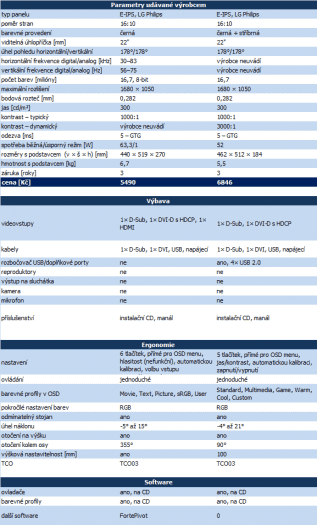
Možnosti polohování, ovládací prvky
Možnosti polohování jsou u LG na velmi dobré úrovni. Stojan drží nastavené polohy poměrně dobře a ani při nastavování se zbytečně nekývá. Plusem je rozhodně výšková stavitelnost, otáčení kolem osy a pro ty, co pracují hodně s texty, pak i otočení na výšku podpořené aplikací FortePivot. Na noze nechybí ani praktická spona na kabely.

Ovládací tlačítka jsou doteková, a i když se výrobce snažil, prostor pro zlepščení odezvy zde stále je. Trochu mi vadilo, že nelze přímo nastavit jas s kontrastem, což mohlo nahradit asi jen málokým používané nastavení hlasitosti. Přímo pak lze přepínat vstupy, režimy obrazu (Movie, Text, Picture, User, sRGB) nebo spustit automatickou kalibraci.

OSD nabídka, možnosti nastavení
Ovládání OSD nabídky dotykovými tlačítky chce trochu trpělivosti. Ne vždy se totiž stane, že se prstem trefíte přesně a reakce tak bývá občas trochu nepředvítalená. Po stisku tlačítka Mode můžete přepínat mezi režimy obrazu (Movie, Text, Picture, User, sRGB), tlačítko Menu pak vyvolá jakousi přednabídku se základním výběrem operací.

Možnosti nastavení jsou sice základní, nicméně si LG v jednom případě trouflo konkurovat i renomovaným grafickým panelům. Tím parametrem je nastavení barev, kdy se můžete pustit do ladění i v prostoru RGBCMY. U každé barvy pak můžete nastavit i její sytost a odstín.
V případě interpolace vám může přijít vhod nastavení ostrosti obrazu, nerušenému sledování pak můžete pomoci vypnutím červené stavové diody. Změna poměru stran je v nabídce trochu schovaná, navíc zde chybí režim 1:1. Ovládání hlasitosti je dostupné pouze u HDMI připojení.
Kompletní galerie
Metodika testování
Před tím, než začnu jakýkoli panel testovat, tak na něm v ideálním případě alespoň den běžně pracuji. Tím se čerstvě vybalený panel alespoň částečně zahoří a ustálí. Pak následuje měření optickou sondou X-Rite eye one, kterou změřím barevné podání a jeho odchylky v továrním nastavení. To bývá u řady panelů doslova katastrofální. Pak následuje kalibrace obrazu optickou sondou na co nejlepší hodnoty blížící se teplotě barev 6500K, gamma 2,2 a jasu 150 cd/m2.
Po kalibraci optickou sondou následuje zjišťování pozorovacích úhlů, barevného podání na testovacím obrazci a podání jasu s kontrastem. K těmto účelům používám speciální aplikaci, kterou jako svou diplomovou práci na VUT vytvořil můj dlouholetý kamarád Jirka Švec (díky Jirko). Díky ní jsem schopen zjistit rozsah zobrazení jednotlivých barevných kanálů RGBCMYK, zejména v jejich kritických krajních rozsazích. To samé platí o podání jasu s kontrastem na stupních šedi.

Na barevném obrazci vidíte zastoupení jednotlivých barev RGBCMYK ve dvou řadách. Spodní pruh zobrazuje celé spektrum odstupňované po deseti krocích v rozmezí 0–255, horní pruh pak jemné detaily v rozmezích 0–25 a 230–254 pro každou barvu. Díky tomu jsem schopen s celkem velkou přesností určit, jaké barevné odstíny jednotlivých barev již panel není schopen ani po kalibraci zobrazit. Výsledkem jsou pak dva grafy, které zobrazují, od jaké hodnoty bylo možné na monitoru rozeznat odstupňování nejtmavších a nejsvětlejších jemných odstínů.
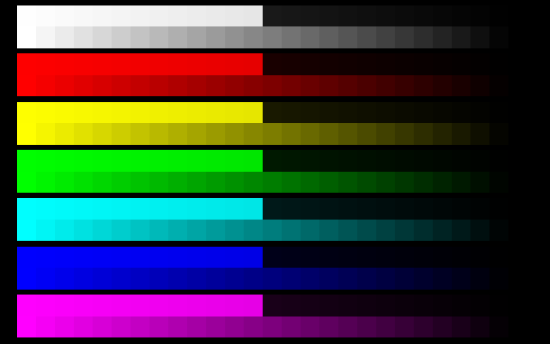
To samé platí pro testovací obrazec se stupni šedi. V horní polovině můžete vidět rozmezí 1–24 na černém pozadí (0), v dolní polovině pak světlé odstíny v rozmezí 231–254 na bílém pozadí (255). Na tomto obrazci se velmi pěkně pozorují např. problémy S-IPS panelů s nejtmavšími odstíny.

Se zkalibrovaným panelem se pak podívám, jak si poradí s barevnými přechody a případným ditheringem. Ten je nejvíc patrný v černo-bílém přechodu, kde je velmi často vidět alespoň jemné pruhování.

První obrazec (se střídavými černými a bílými obdélníky) je věnován měření stability kontrastu. Měřeny jsou vždy rozdíly na dvou stejných sousedních bodech (dvě dvojice), jejichž výsledky jsou pak zprůměrovány. Tím je eliminováno zhoršení výsledků vlivem nerovnoměrnosti podsvícení. Stabilitu kontrastu měřím celkem v jedenácti krocích - pro nastavení jasu od 0 % do 100 % po 10% skocích. Výsledkem je pak graf, který najdete v příslušné kapitole.
Následuje měření homogenity podsvícení, ke kterému si díky této aplikaci zobrazím libovolně hustou (v mém případě 10 × 6) síť, v níž probíhá měření. Jas je v tomto případě nastaven na 100%, aby bylo zamezeno kmitání obrazu na osciloskopu vlivem blikání podsvětlovacích trubic. Výsledky měření jsou pro lepší grafickou přehlednost převedeny do grafického obrazce s příslušnou legendou.
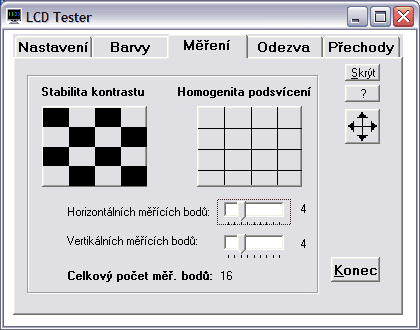
Při stejném nastavení pak probíhá i měření odezvy. Tomuto účelu je věnována také jedna záložka aplikace LCD Tester. Kromě standardního průběhu odezvy měřené v rozsahu 0–x mě zajímá i jak si panel poradí s odezvami pro běžný provoz podstatně typičtějšími a to 127–255 (šedá–bílá) a 75–180 (šedá–šedá, někdy označována jako GTG (gray-to-gray)). Tyto hodnoty jsou pro každý TN panel nejhorší, protože se krystal musí ustálit na dvou ne krajních hodnotách, při nichž není možné v takové míře použít OverDrive.


Za zapůjčení digitálního osciloskopu M526 děkujeme společnosti ETC.


Za zapůjčení optické sondy X-Rite eye-one display 2 děkujeme společnosti X-Rite.
Pozorovací úhly
Jak se dalo čekat, pozorovací úhly jsou proti TN panelům vynikající. Nepozoroval jsem ani žádný výrazný barevný posun u bočních úhlů, nedocházelo ani k výraznému světlání černé barvy. V tomto ohledu jen maximální spokojenost.
Rovnoměrnost podsvícení
U rovnoměrnosti podsvícení byl problém pouze s pravým rohem, kde při maximálním podsvícení klesla intenzita o 25 %, po kalibraci na 150 cd/m2 o 25 % také, ale v jiném rohu. Až na pravou stranu byla ale homogenita téměř ukázková.

Rovnoměrnost podsvícení při maximálním jasu


Rovnoměrnost podsvícení při jasu 150 cd/m2
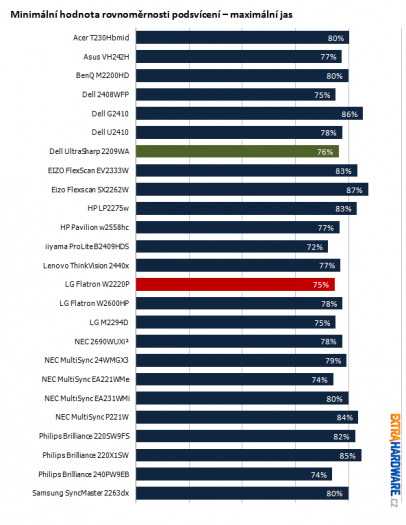

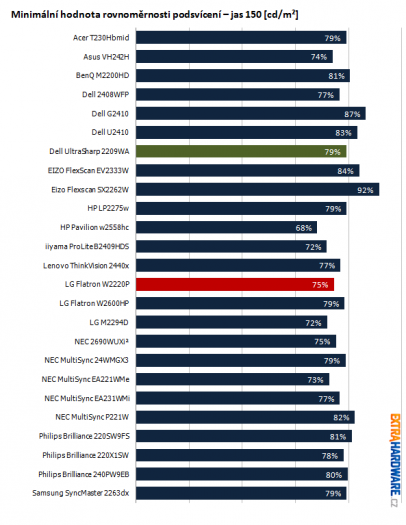

Jas
Minimální hodnota jasu začala na poměrně slušné hranici 86 cd/m2, odkud se postupně dostala na hodnotu 217 cd/m2. Vyšší hodnoty se mi podařilo dosáhnout již jen zvednutím kontrastu, nicméně na výrobcem udávaných 300 cd/m2 to stále ještě nestačilo.
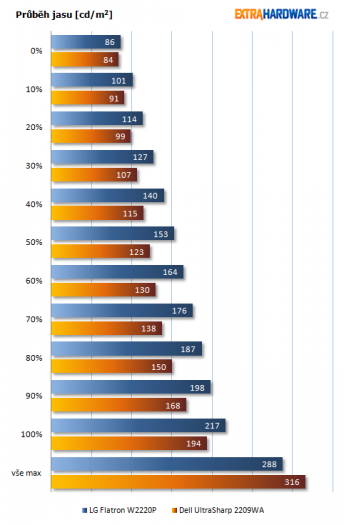
Nyní se můžete podívat na porovnání s většinou testovaných panelů.
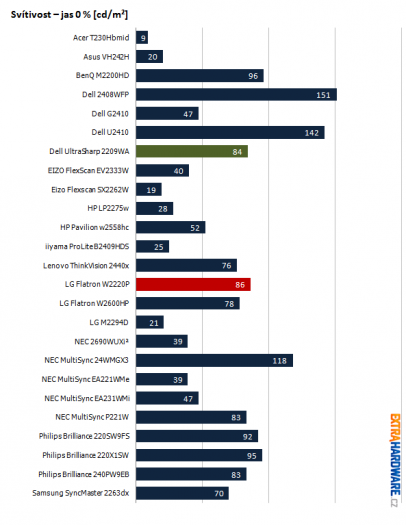
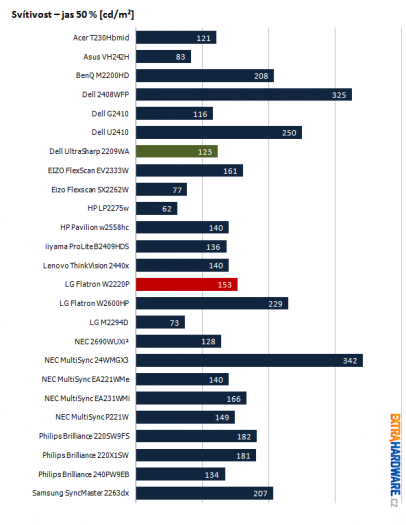
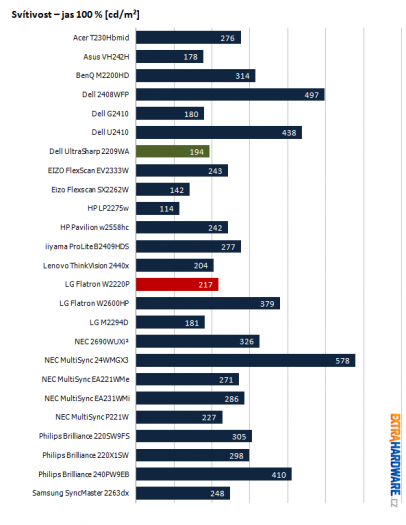

Spotřeba
Ve spotřebě se LG ukázalo trochu střídmější než konkurenční Dell, nicméně i tak je třeba říct, že zde má technologie e-IPS na TN stále co dohánět. Spotřeba těchto panelů totiž bývá někdy i poloviční, na druhou stran za cenu menšího množství podsvětlovacích trubic, kterých zde naleznete celkem dvanáct.

Nyní se můžete podívat na porovnání s většinou testovaných panelů.

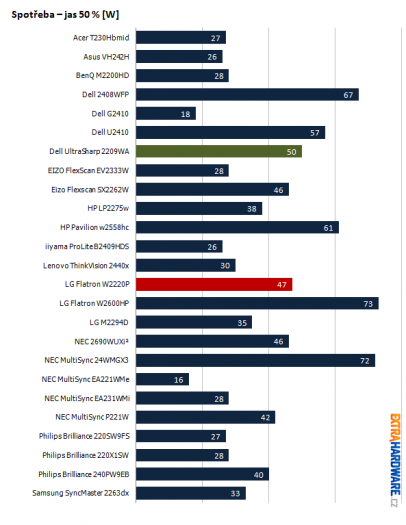
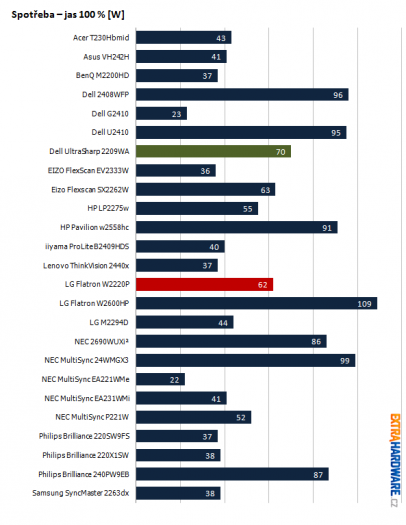
Barevné podání a kalibrace obrazu
Po stránce barevného podání skrýval panel nejedno překvapení. Tovární nastavení zrovna ideální nebylo, nicméně všechny kanály byly zkresleny tak rovnoměrně, že ve výsledku působil obraz poměrně vyrovnaně. Velkým překvapením bylo, že RGB kanály nedokázala na tomto monitoru srovnat ani kalibrace optickou sondou. Velmi přesně si ale monitor dokázal poradit s teplotou barev. Svým gamutem pak monitor pokrývá téměř přesně prostor sRGB, což bude valné většině uživatelů plně vyhovovat.

Tovární nastavení
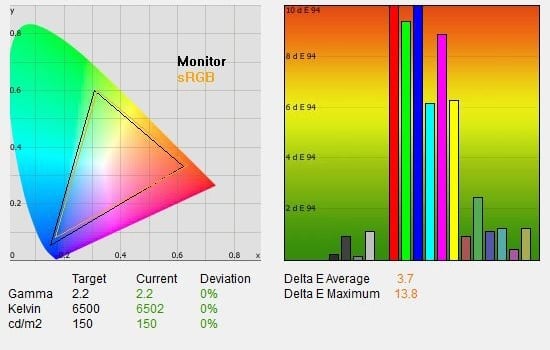
Po kalibraci optickou sondou
O co bylo zkreslenější tovární nastavení základního profilu, o to příjemnější bylo překvapení z profilu sRGB. V tomto případě sice nemůžete nastavovat kontrast (automaticky nastaven na 70 %) ani jiné barevné složky, na druhou stranu je třeba říct, že k tomu ani nebudete mít důvod. Jas korigovat lze a to je také jediné co u tohoto profilu budete potřebovat. Barevné podání je velmi věrné, což potvrdil i výsledek měření optickou sondou. Pokud netoužíte po kalibraci, určitě doporučuji přepnout na tento profil. Kalibrace pak již barvy dovedla k úplné dokonalosti.
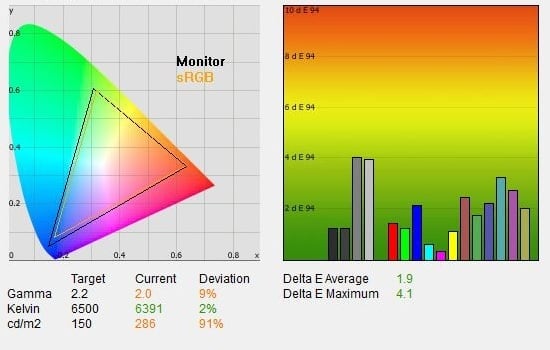
Přednastavený profil v monitoru – sRGB

Přednastavený profil v monitoru – sRGB –
po kalibraci
Nyní si ještě můžete prohlédnout, co s obrazem provádějí přednastavené profily, které monitor nabízí. Na tyto profily bylo
přepnuto ještě před kalibrací displeje. Jako základní nastavení posloužil barevný profil, který se co nejvíce blížil teplotě barev 6500 K. Jas byl snížen na 150 cd/m2, kontrast pak byl nastaven na 50 %.

Přednastavený profil v monitoru – Movie

Přednastavený profil v monitoru – Photo
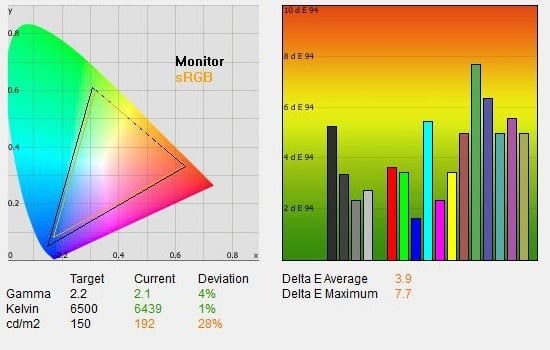
Přednastavený profil v monitoru – Text
Při sledování testovacího obrazce se projevily klasické nedostatky IPS panelů, tedy mírné slévání nejtmavších odstínů. Nejedná se však o nic drastického a při použití sRGB profilu lze panel doporučit i na domácí zpracování fotografií.
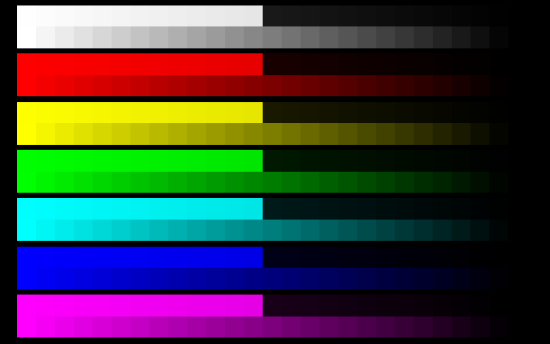

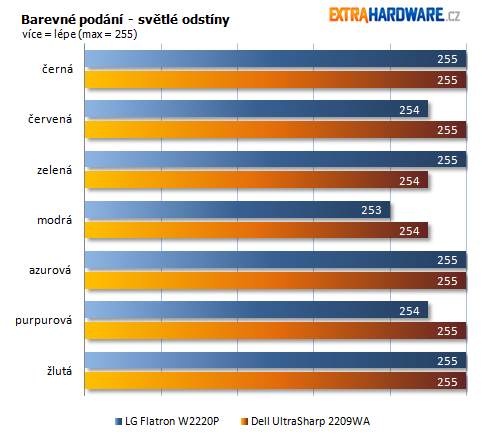
Interpolace obrazu
Interpolace obrazu dopadla tak na dvojku. Monitor bohužel nepodporuje režim 1:1 a položka pro zachování poměru stran je zakopána hodně hluboko v OSD nabídce. I když jsem se u některých rozlišení dočkal jasného rozostření obrazu, vždy byla možnost zkusit tento nedostatek alespoň trochu korigovat pomocí funkce Sharpness, kterou najdete v OSD nabídce.

1680 × 1050 – širokoúhlé zobrazení

1280 × 1024 – širokoúhlé zobrazení

1024 × 768 – širokoúhlé zobrazení

1280 × 1024 – zachování proporcí

1024 × 768 – zachování proporcí
Rychlost odezvy
Velmi příjemným překvapením byla rychlost odezvy i její průběh. IPS panely jsou známé vyrovnanou dobou odezvy u všech přechodů, což se projevilo i zde. Navíc byla odezva na IPS panel velmi rychlá, což se příjemně odrazilo i při sledování filmů nebo hraní her.
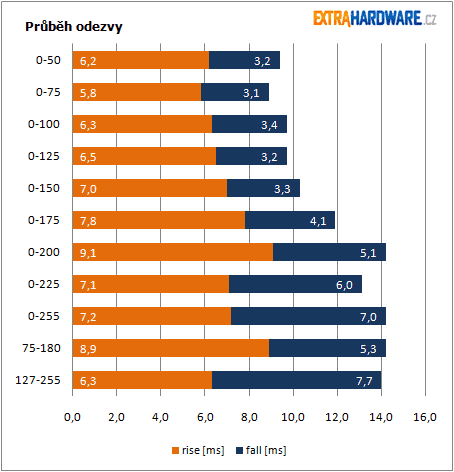
Ku cti LG budiž také fakt, že používá Overdrive jen velmi mírně, ve většině případů spíše neznatelně, jak ukazují i naše snímky z osciloskopu.
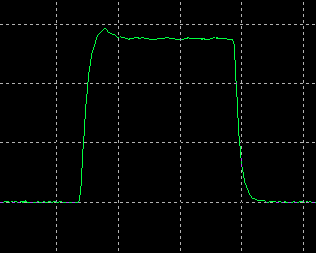
Průběh odezvy 0-255-0, 1 dílek = 40 ms

Průběh odezvy 127-255-127, 1 dílek = 40 ms
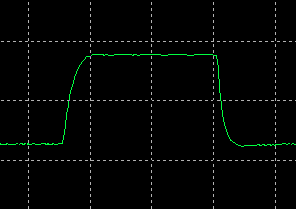
Průběh odezvy 50-200-50, 1 dílek = 40 ms
Nyní se můžete podívat na porovnání s většinou testovaných panelů.
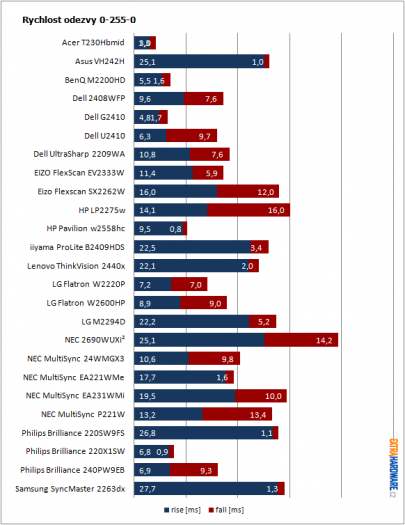

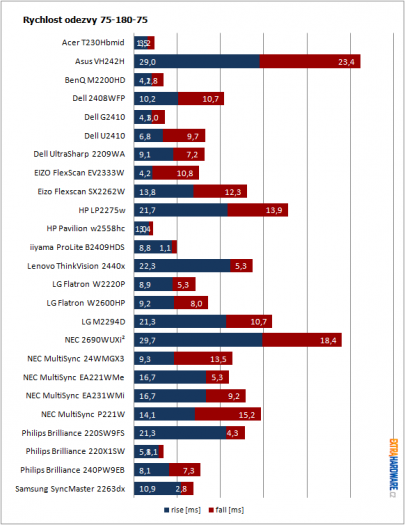
Stabilita kontrastu
Trošku horší byla situace se stabilitou kontrastu, který se snižováním jasu plynule klesal. Maximální kontrast se přitom pohyboival kolem 850:1, což sice na výrobcem udávanou hodnotu 1000:1 trochu ztrácí, jako závažný nedostatek bych to ale ještě neviděl. Porovnávaný Dell ale na tom byl po této stránce podstatně lépe.

Závěrečné hodnocení
Společnosti LG se povedl v pravdě husarský kousek. Její monitor W2220P nemá vzhledem ke své ceně výraznější slabinu, kterou by mohl kvalitnějšího monitoru koupě chtivé uživatele odradit. Nabízí velmi dobré barevné podání i v továrním nastavení (na sRGB profil), rychlou odezvu a vynikající polohovatelnost. Za konkurencí nezaostává ani počtem vstupů.

Abych ale na tento panel nepěl jen chválu, zmíním i pár jeho nedostatků. Tím prvním bude asi pro hodně lidí rozlišení. Mohutná marketingová masáž typu "Full HD nebo nic" určitě pár zákazníků tomuto monitoru ubere. Pokud ale nutně Full HD rozlišení nepotřebujete, určitě nad tímto monitorem zapřemýšlejte. Trochu mi také vadil systém ovládání a někdy nejisté reakce na stisknutí dotykových tlačítek. Praktický USB rozbočovač by se také určitě hodil. Hodně diskutovaným kritériem je také spotřeba, kterou bohužel nemohou IPS panely levným TN příliš konkurovat. Spotřeba je v podstatě dvojnásobná.

Jednoznačně pro tento monitor pak hovoří jeho cena, která se pohybuje kolem 5500 Kč. Někomu se to může zdát za 22" panel stále hodně, já však říkám, že e-IPS panel za tento příplatek rozhodně stojí. Zvlášť, pokud na monitoru sledujete i filmy nebo televizi. V takovém případě rozhodně oceníte široké pozorovací úhly, které vám žádný levný TN panel neposkytne. Proto také od nás tento monitor získává ocenění SmartBuy.
Plusy a mínusy
+ příznivá cena
+ rychlost odezvy
+ nastavení sRGB profilu
+ pozorovací úhly
+ možnosti polohování
- chybí USB rozbočovač
- stabilita kontrastu
- vyšší spotřeba
- reakce dotykových tlačítek
Za zapůjčení LCD panelu děkujeme společnosti Alfa Computer.